当你修改了机床和控制定义的硬盘拷贝(disk copy)之后,非常重要的一点,是你需要意识到,这些修改之处不会应用在所有之前创建的文件中。Mastercam 会问你,是否要将新的机床和控制定义加载至当前打开的文件中?
如果要将机床和控制定义应用到现有的文件中,或为一个零件文档选择一个新的机床和控制定义,根据如下步骤操作。

注意:Mastercam 会同时替换相关联的机床定义和控制定义。
不可以仅更新其中的一个而不更新另一个。
重要:在更新后处理时,不需要按上述的步骤。因为 Mastercam 不会在后处理零件文档中储存一份后处理的拷贝。在后处理中修改的任何内容,在下次后处理时直接发生作用。
如果你想使用另一个后处理程序对同一个零件进行后处理,或将同一个零件放到另一台机床上进行加工,也可用以上步骤进行替换机床和控制定义。
当为一个已经打开的零件选择一个不同机床及控制定义时,Mastercam 会根据新的机床控制定义验证现有的刀路。例如,会检查刀路中的进给率主轴转速是否符合新机床定义,以及确保新机床的轴结构是否符合现有刀路的设置。
如果 Mastercam 发现了任何冲突,会作出警告提示。点击「详细信息」查看被影响到的操作报告。

当设置旋转轴时,需要注意两点:
第二个问题的答案取决于你的后处理的开发者在后处理文件写的内容。有些后处理已经写入了对旋转轴的支持,另一些则没有写入相关设置。
重要:以下信息可以给你一些参考,但只有你的后处理开发者可以告诉你支持哪些设置。
操作步骤:
1.如果你想调整机床定义中的后处理,最简单的方式是从左边的窗口中讲相应的机床部件拖到右边窗口中适当的机床群组中。从机床组件库中选择想要的机床组件添加到机床群组中是最初也是最重要的步骤。

2.右键旋转轴机床组件,选择「属性」。旋转轴设置中有三组信息,如下图所示:

3.A 组中的信息需要详细准确填写。这里的信息告诉 Mastercam 哪个轴标签(axis label)会关联到这个新的轴上。一些后处理中已经很详细的进行了这部分的设置,但你仍需要在这部分正确的进行设置。
4.B 组中的设置告诉 Mastercam 旋转轴运动的原点和方向。无论你的后处理是否会从这个页面中导入信息,你需要准确设置这些信息。其他 Mastercam 的功能(例如刀路模拟)依赖这里的设置来保证正确运行。
5.C 组中的设置通常不会被 Mastercam 使用。然后,一些后处理中会用到这里的设置,所以你需要你的后处理开发者确认哪些设置适合你的机床。
6.忽略「机床」选项卡中的「图形」和「机床上的位置/原点」选项。
车削中心的旋转轴组件——有时你会不清楚在哪里设置一个车削机床定义中的旋转轴组件,因为主轴和卡盘有时是分开的两个组件,而这两个组件都在旋转。
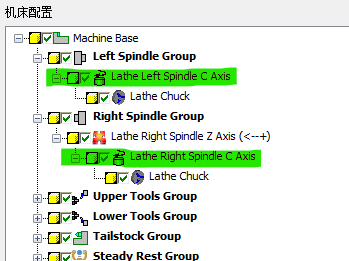

在创建立式刀塔车床时,Mastercam 的机床定义提供了一个特别的VTL选项,需要选择
1.进入「标准机床参数」

2.选择 「绘图面, WCS, HTC/VTL」 选项卡。
3.选中 「立式车床刀塔」 选项。
选中这个选项后,Mastercam 会翻转车削显示,在其他界面中的功能也会相应改变,使其符合立式车削的方式。
4.正确设置各个线性轴的方向。对于立式车削,Z 轴的方式是垂直的(+Z)

5.对于典型的右刀塔立车,X 轴的方向需要沿着-X设置。


以下是创建卧式加工中心的最佳实践:
通常,+Z 轴方向需要对齐 -Y 方向。

以这个 Z 轴方向,在 Mastercam 中编程,这样你是用 WCS 的顶视图 (Top)和 TPlane 的前视图(Front)来编制 XY 平面的刀路运动。
注意:有些用户喜欢创建一个卧式加工中心的机床定义,用 TPlane 的顶视图(Top)编程。但需要注意的是,如果要用到雷尼绍 Productivity + 插件,则需要将机床设置为用 WCS 的顶视图 (Top)和 TPlane 的前视图(Front)来编程。

免责声明:本文系网络转载或改编,未找到原创作者,版权归原作者所有。如涉及版权,请联系删